印刷ポイント
印刷について
- PC 教室等の PC にログオンした際に、その PC のある教室のプリンタとオンデマンドカラープリンタが自動的に割り当てられるようになっています。
- 学生が1年間(4月~翌年3月) に無料で印刷できるポイント数は500ポイント(モノクロ換算で500ページ分) までです。
500ポイントを超える印刷をしたい場合は、追加印刷申請(有料)をする必要があります。 - 有料で追加したポイントの残高は翌年度以降に持ち越せますが、無料ポイントは3月末でリセットされます。
| 印刷単価 | モノクロ 1 ポイント/ページ(両面印刷は2ページ扱い) カラー 10 ポイント/ページ(両面印刷は2ページ扱い) |
|---|---|
| 無料印刷可能ポイント | 500 ポイント |
| 追加単位 | 100 ポイント:500 円 |
| ポイント残量警告タイミング | 残り 50 ポイント |
印刷ポイント残数の確認方法
自分の印刷ポイント残数は、以下の方法で確認できます。 (いずれも学内からのみ確認可能)
- Webサービス [印刷・ポイント確認]へアクセス方法
対象:大学・大学院生、研究員・研修員 対象:短大生、その他 「kwic」にログインし、
ICT活用・サポートのシステムリンクの[印刷・ポイント確認(学内からのみ)]よりアクセスできます。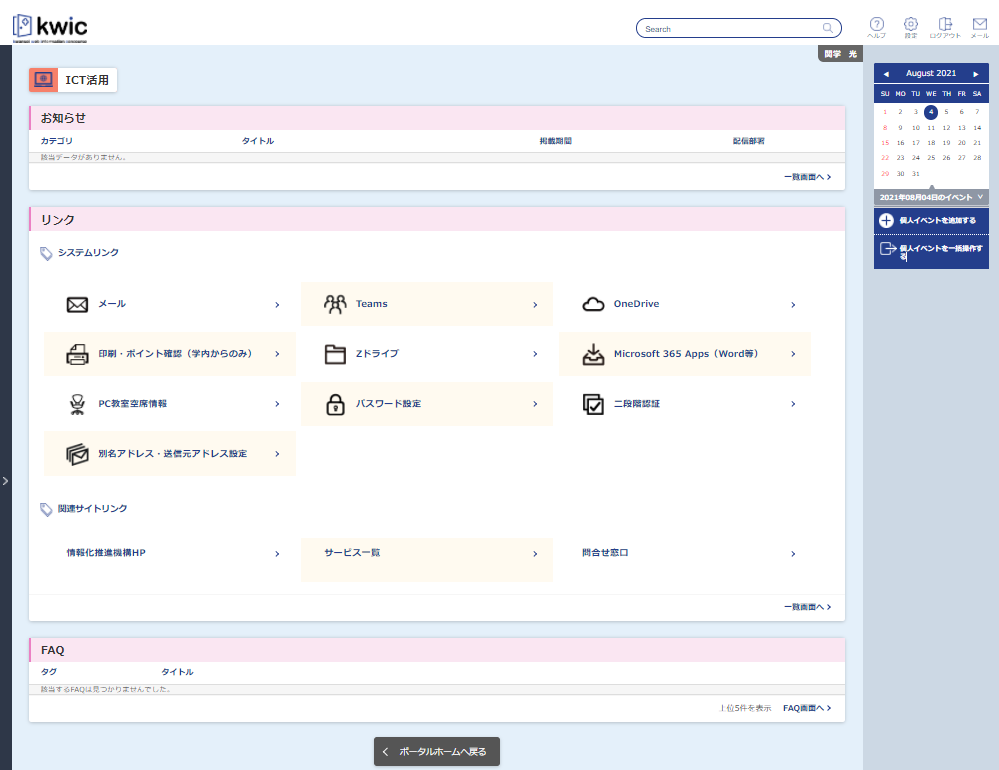
「情報システムWebサービス 」にログインし、
[印刷・ポイント確認(学内からのみ)]よりアクセスできます。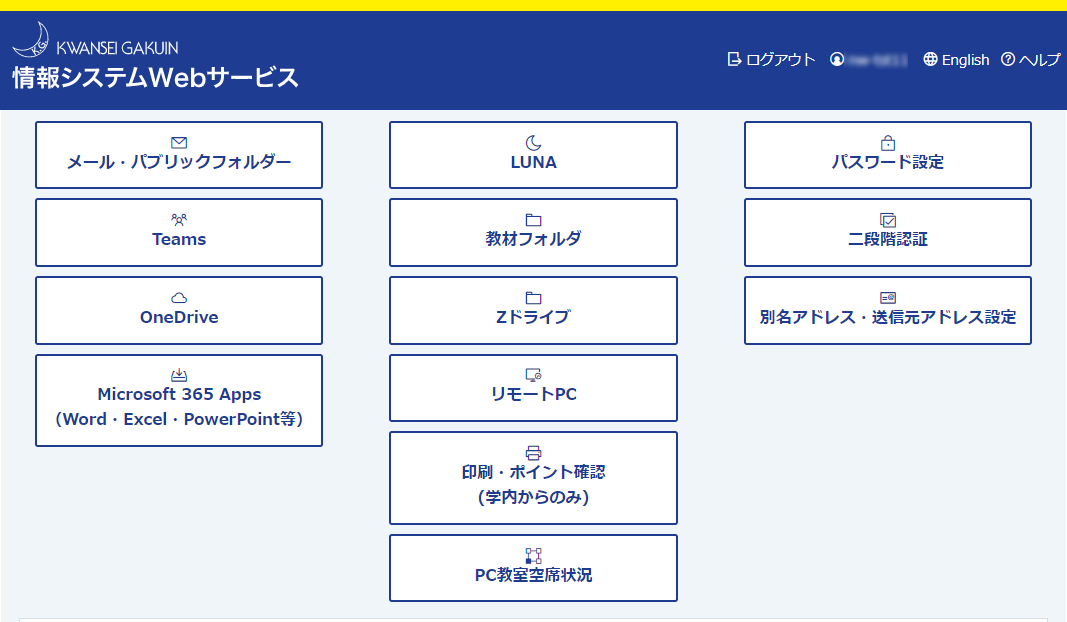
- PaperCutシステムWeb画面が表示され、印刷ポイント確認や印刷履歴の確認ができます。
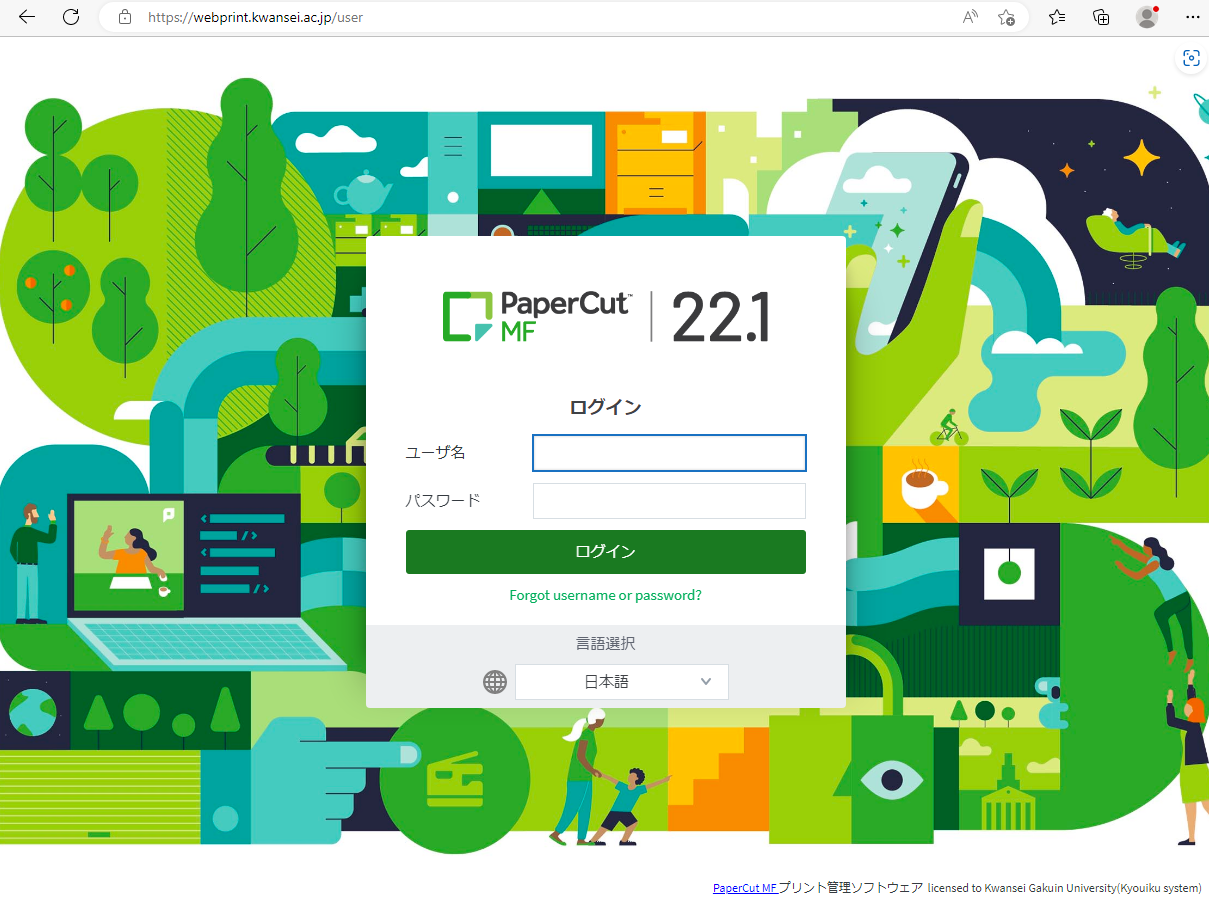
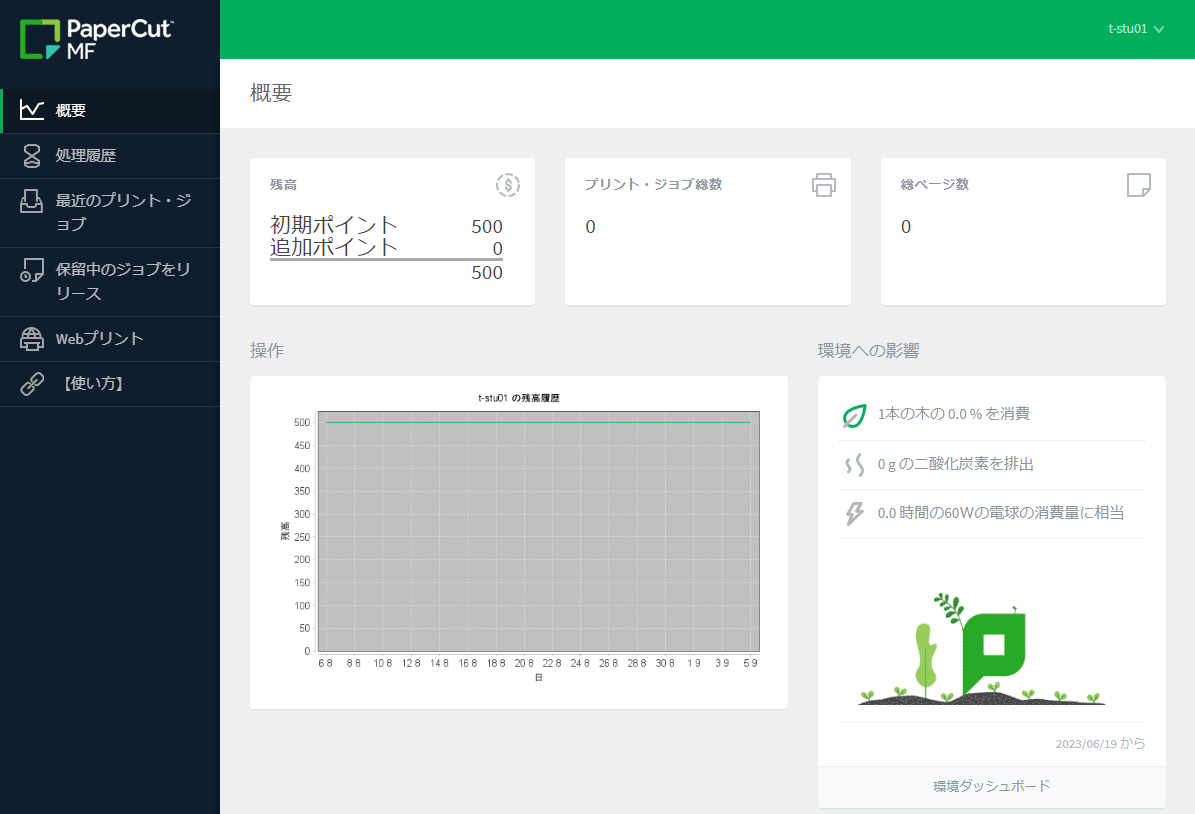
詳しくは、印刷ポイント確認・印刷履歴・ Web プリント手順書をご覧ください。
ポップアップによる確認
画面右下のタスクトレイにある「隠れているインジケーターを表示します」の"△" マークをクリックし、表示されたアイコンリストの中で PaperCut MF(緑の P マーク)のアイコン上にマウスカーソルを持っていくと、ポイントが表示されます。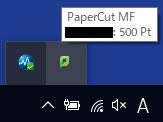
また、PaperCut MFのアイコンを右クリックし、[開く]を押すと、残高表示ウィンドウで表示されます。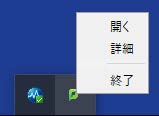
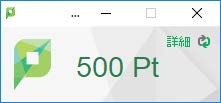
印刷ポイント追加申請の手続き
- 証明書発行機のタブ「関西学院各種申込書1」(短期大学生の場合は「関西学院短期大学」)から、メニュー選択画面で 『プリンタ印刷ポイント追加 (100 ポイント)』(500 円)を選択し、必要ポイント数分、購入する。
- 各キャンパスのICTサポートデスクで必要事項を記入した証紙を提出する(学生証持参)。
| 印刷ポイント追加申請 受付窓口 | 証明書発行機設置場所 | |
| 西宮上ケ原 キャンパス |
メディア・研究棟(MR棟) 1F |
J号館 2Fロビー |
| 神戸三田 キャンパス | Ⅵ号館 3F |
Ⅷ号館 |
| 西宮聖和キャンパス | 6号館 | 1号館 |
| 大阪梅田キャンパス | 受付カウンター | ラウンジ |



